Raspberry Pi 實測心得
Raspberry:覆盆子、樹莓、山莓,你可以在便利商店的飲料架上看到。
Pi:發音像是好吃的「派」,但是我想這也有數學符號「π」的意義。當然絕對不是「少年 pi 的奇幻漂流」。 :P
Raspberry Pi Model B 512MB RAM
Raspberry Pi Linux 規格
- SoC Broadcom BCM2835 (中央處理器, 圖形運算處理器, 顯示晶片, 及記憶體)
- 中央處理器: 700 MHz ARM1176JZF-S 核心 (ARM11家族)
- 圖形運算處理器: Broadcom VideoCore IV, OpenGL ES 2.0, 1080p30 h.264/MPEG-4 AVC 高調解碼器
- 記憶體(SDRAM): 512 MB
- 影像輸出: 複合 RCA, HDMI
- 聲音輸出: 3.5 毫米插孔, HDMI
- 板載存儲:SD、MMC、SDIO 卡插槽
- 內建 10/100 乙太網路 RJ45 網路
- 經由 SD/ MMC/ SDIO 卡插槽儲存
主機板本身42(未稅 35)美金。
[官方購買網站]
推薦在官網加購:
外殼,7.76(未稅 6.47)美金
當然只有主機板也是可以運作的,不過加個外殼會更好看,尤其透明版的很有科技感。

覆盆子圖標記憶卡 19.43(未稅 16.19)美金
以4GB記憶卡來說,500多台幣是很貴的,但是官方版的掛牌記憶卡感覺還蠻酷的,一方面也是一種支持。
標準運送費用 US$8.02
所以我們假設購買主機板+一個外殼好了,含運費 35+6.47+8.02=49.49 (我使用 PayPal 付款的,並沒有需要加稅金),大約 1500 台幣。我們還缺什麼?
1.螢幕與影像連接線、喇叭與聲音連接線
覆盆子有著 AV 端子與 HDMI 輸出。如果你家中已經有一台支援 HDMI 的電視,或是具喇叭的螢幕,那麼恭喜你,問題已經解決了,你需要的只要一條 HDMI 連接線(大約 200~700 都有),覆盆子的 HDMI 同時支援影像與聲音。但是如果不是,那麼你就得考慮一下了,我試過 HDMI 轉 VGA 的線,很不理想,影像很亂。也許新購一個支援 HDMI 的液晶螢幕(大概 3~4K 左右),也或許用 AV 端子來連電視。然後聲音的部份獨立解決,一條 35mm 的聲音連接線大概 100元內有找,另一端看要接喇叭,還是電視了。
其實我蠻推薦一台具喇叭的 HDMI 螢幕,想看看,覆盆子整個掛在螢幕後面,比 EeeTop 還煞氣呢。
2.電源來源
覆盆子的電源是吃 Micro USB 的,從官方販售的電源供應器可以查到規格是:輸出電流1.2A、輸出電壓5V,所以大部分市面上的 USB 電源插頭都能用,甚至可以使用行動電源來做輸出。台灣市面上的 USB 電源插頭,價格大概在 200~400 左右。
3.USB 鍵盤滑鼠、USB Hub(選購)
然後 USB 鍵盤滑鼠組一套大概 350 左右。然後,因為覆盆子的電源就已經是吃 Micro USB 的,所以他很難再給板子上的 USB 太多的電力,再加上 USB 孔只有兩個實在不太夠用,插一個鍵盤跟一個滑鼠就爆滿了。所以我會建議,添購一個有帶外接電源的 USB Hub,尤其如果你還想用無線網路的話,勢必還得插一個 USB 的無線網路卡。
其實我一直有個想法… 如果有了外接電源的 USB Hub,那麼他供電一定是夠力的,那麼… 能不能外接給覆盆子自己的電源孔呢? (摩亞:這就叫自體攻受?)
4.網路
如果只想走有線網路的話,買條網路線就好了。不過如果你家中有無線網路環境,也可以使用 USB 無線網卡,雖然注定會需要外接電源的 USB Hub,但是算一算合起來最便宜大概 600 元,扣掉不用買的網路線材,大概也就 500元的差距,還可以多一兩個 USB 孔用(甚至利用自體攻受來不用另外買 USB 電源插頭), 也是很值得不是嗎?
5.記憶卡
覆盆子是使用記憶卡為儲存媒介,最低需求是 2GB,可以照需求添購,反正現在 8GB 的 SD 卡大概也就 200 元左右,CP值很高。
所以我們把配備組一下,往全配的算~
【覆盆子 - 無線網路 USB Hub 型】
- 覆盆子 1500
- 22型 HDMI FullHD 高音效喇叭液晶螢幕 3850
- Micro USB 轉接線 150
- HDMI線 300
- 帶電源USB HUB 300
- 鍵鼠組 300
- 無線網路 300
- 8GB SD記憶卡 200
Total: 6900
如果你已經有部份配備的話,還可以更低價玩到,而且這些配備其他電腦裝置也能用,不會浪費。
再來進入實作篇。
好的,在一切開始之前,我建議從官網下載最新版的 Raspberry Pi OS。
裡面的每個大標題其實都是一套作業系統。不過我們還是使用原廠的「Raspbian “wheezy”」吧,是最佳化過的 Debian,也相容絕大部份的套件庫,這資源不用太可惜了。
下載好之後,先找台電腦把磁碟映像檔寫入 USB。頁面上推薦的 Win32DiskImager 很方便。
在「燒錄」的期間,我們先把覆盆子安裝好,這是我的範例,請參考。

這一張是使用行動電源,有線網路,USB孔只接鍵盤滑鼠。

這一張是使用無線網路、USB Hub(無電源)分接出去鍵盤滑鼠。
記憶卡燒好之後,正式開始。我的回合,抽卡(?)!!設置一張記憶卡,然後開機。
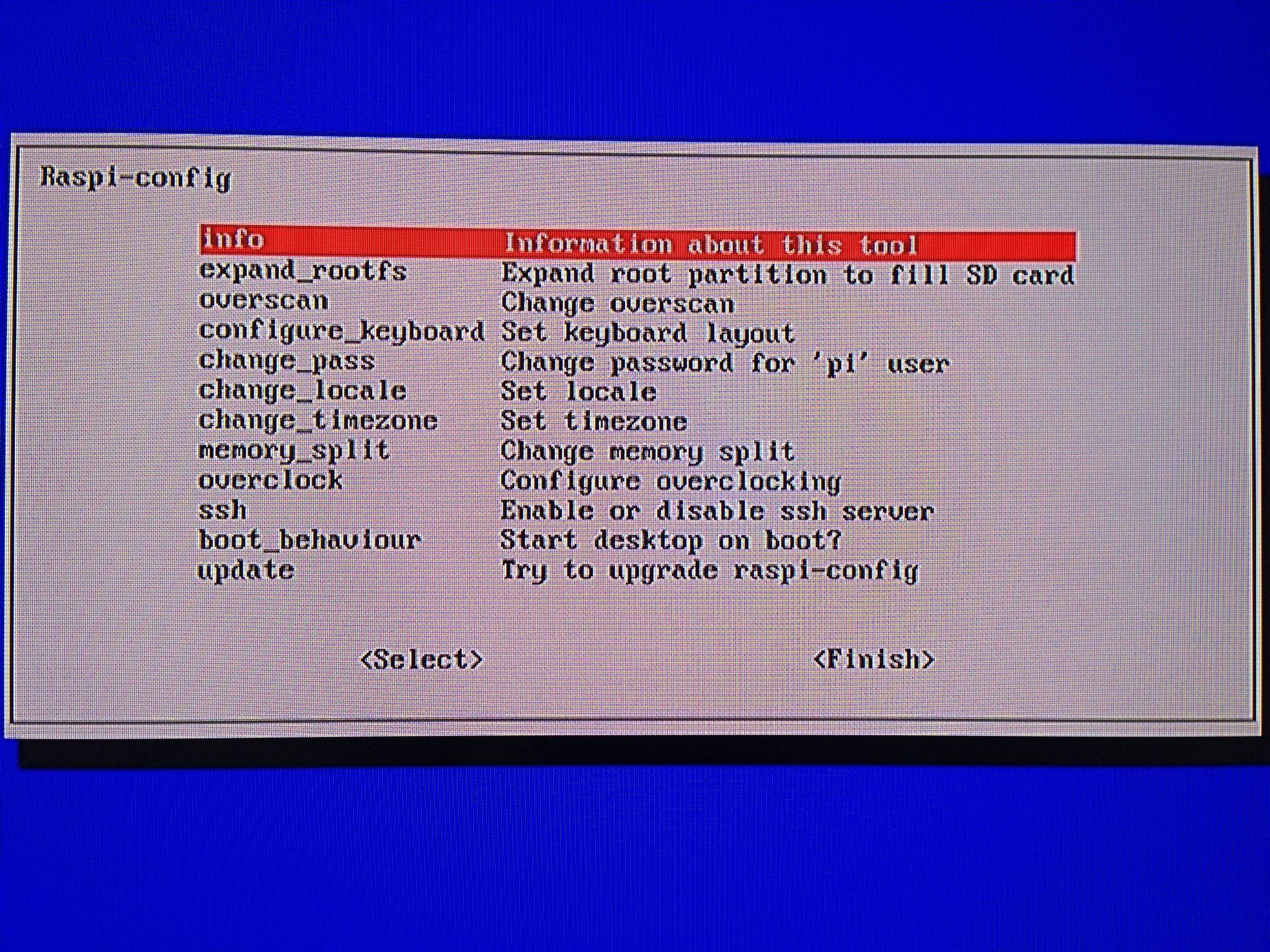
首先,第一次看到的這個畫面「非常重要」。我抓幾個特別重要的來談。
expand-rootfs:燒好的記憶卡不管多大,都只會佔用與映像檔一樣的大小-2GB。這個功能就是幫你把資料區擴大。(記得要重新開機一次)
CHANGE_PASS:改預設的密碼。如果你還不知道的話,wheezy 的預設帳號密碼是:pi / raspberry。
CHANGE_LOCALE:這個絕對是重點中的重點。從這邊可以直接安裝語系支援,當然也包括正體中文,請用 zh_TW.UTF8。
CHANGE_TIMEZONE:設置時區,請找出 Taipei。
BOOT_BEHAVIOR:選擇要不要預設為進入圖形界面。如果停在命令列,你也可以輸入「startx」來進入圖形環境。
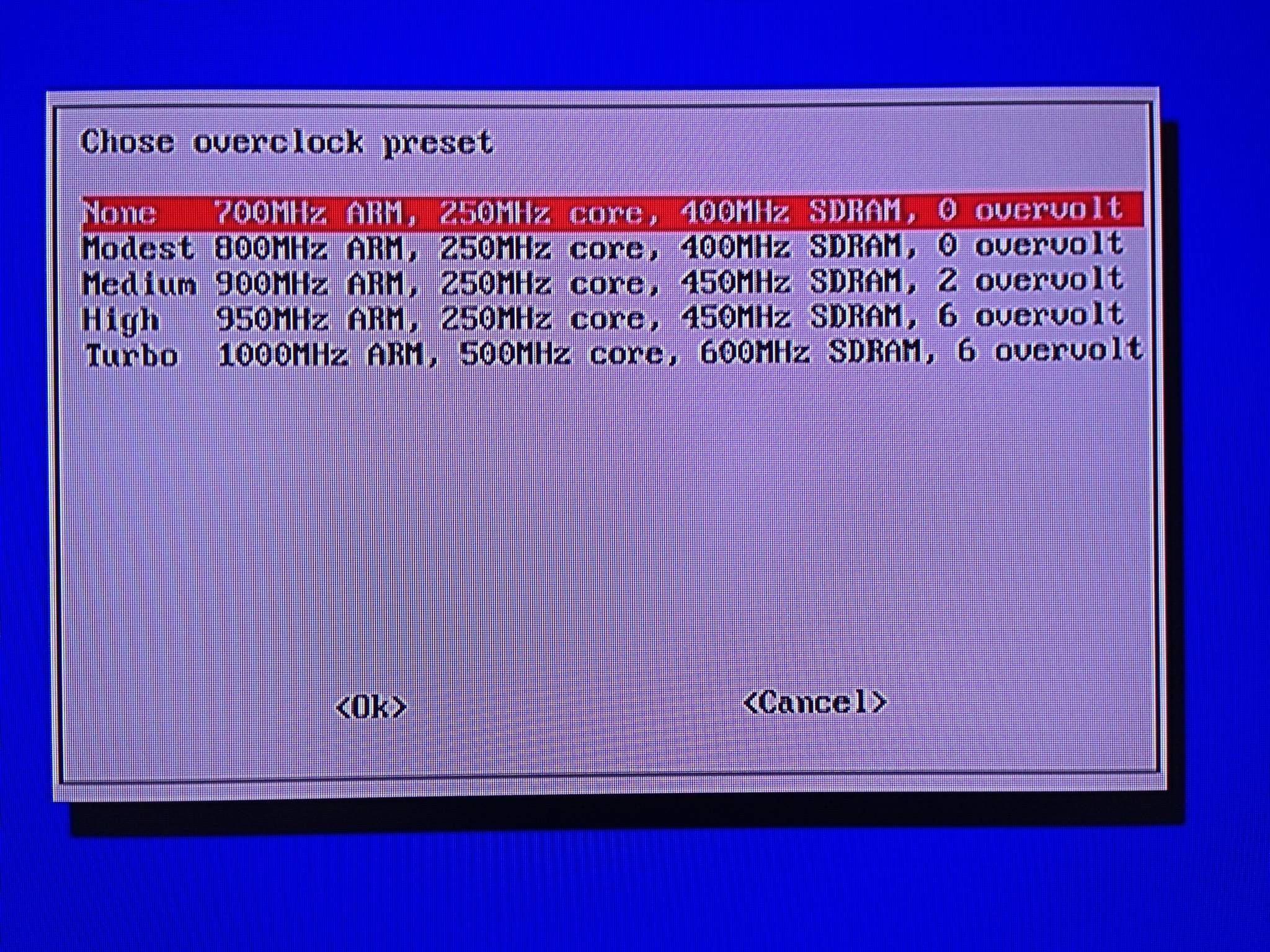
Over Clock:超頻。如果你的電壓穩定的話,可以稍微超一下試試看。
有同學舉手發問:之後還可以用嗎?當然可以,請使用這個指令:
sudo raspi-config
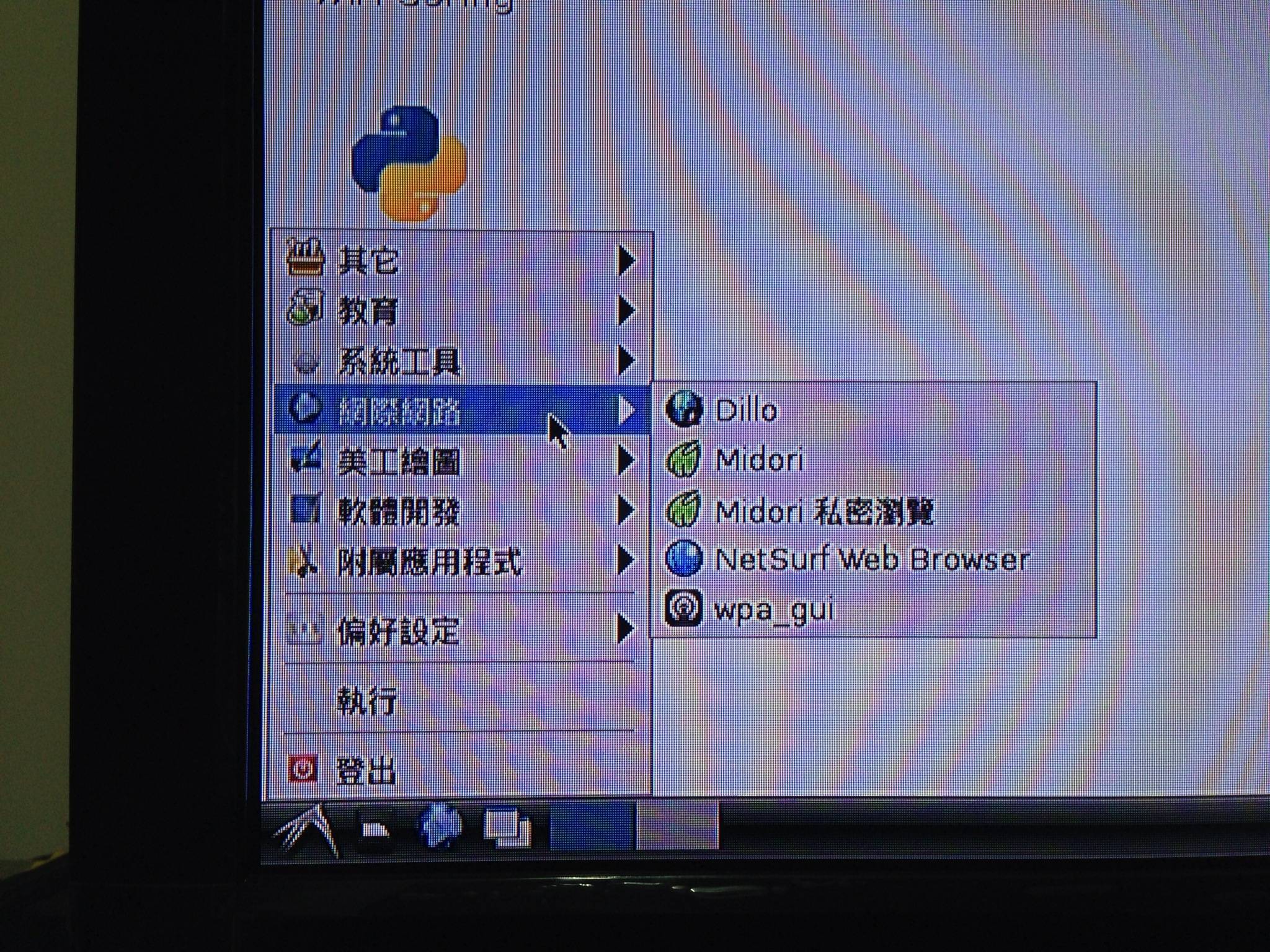
如果你有設定好中文,一進入就可以看得到,不用跟前人一樣自己辛苦裝字型了。
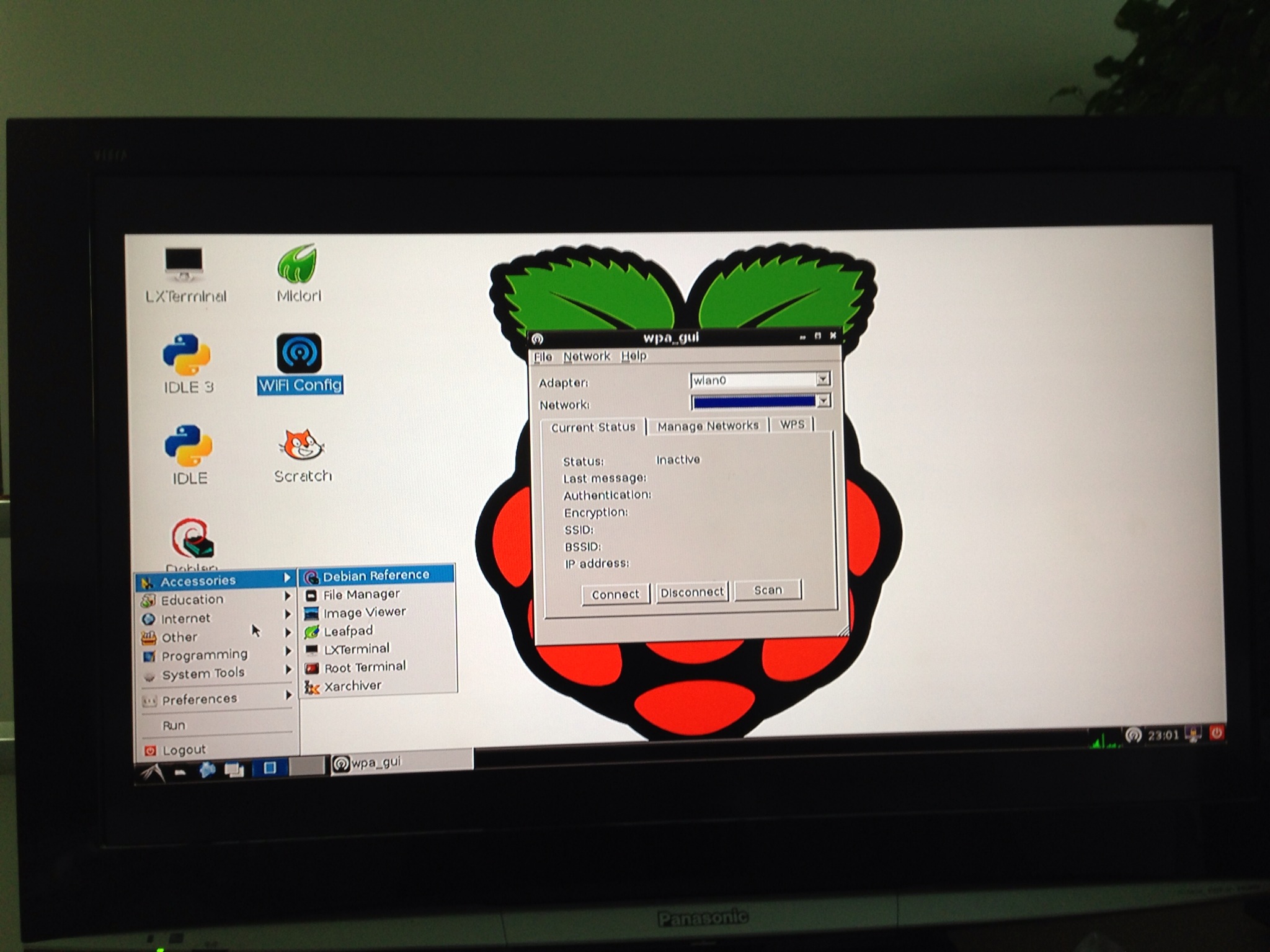
如果你使用無線網路版本的話,桌面上附有一個 Wi-Fi 設定程式,直接就可以連線。
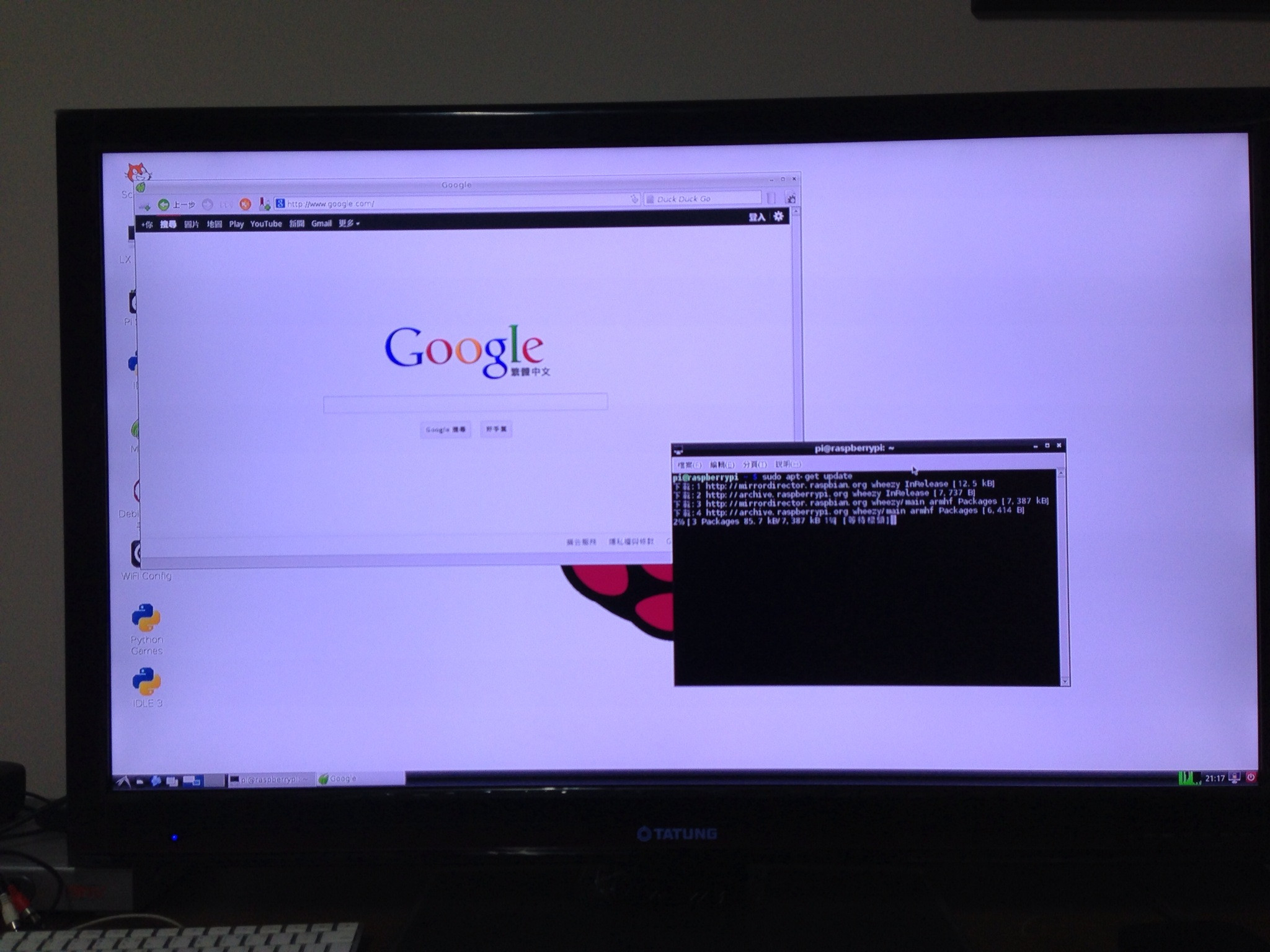
連上網之後,開啟桌面上的LX終端機,先更新套件庫吧~
sudo apt-get upgrade
sudo apt-get update
然後記住,之後想裝什麼 Linux 軟體,就都這樣用:
sudo apt-get install 軟體名稱
比如,sudo apt-get install chromium-browser
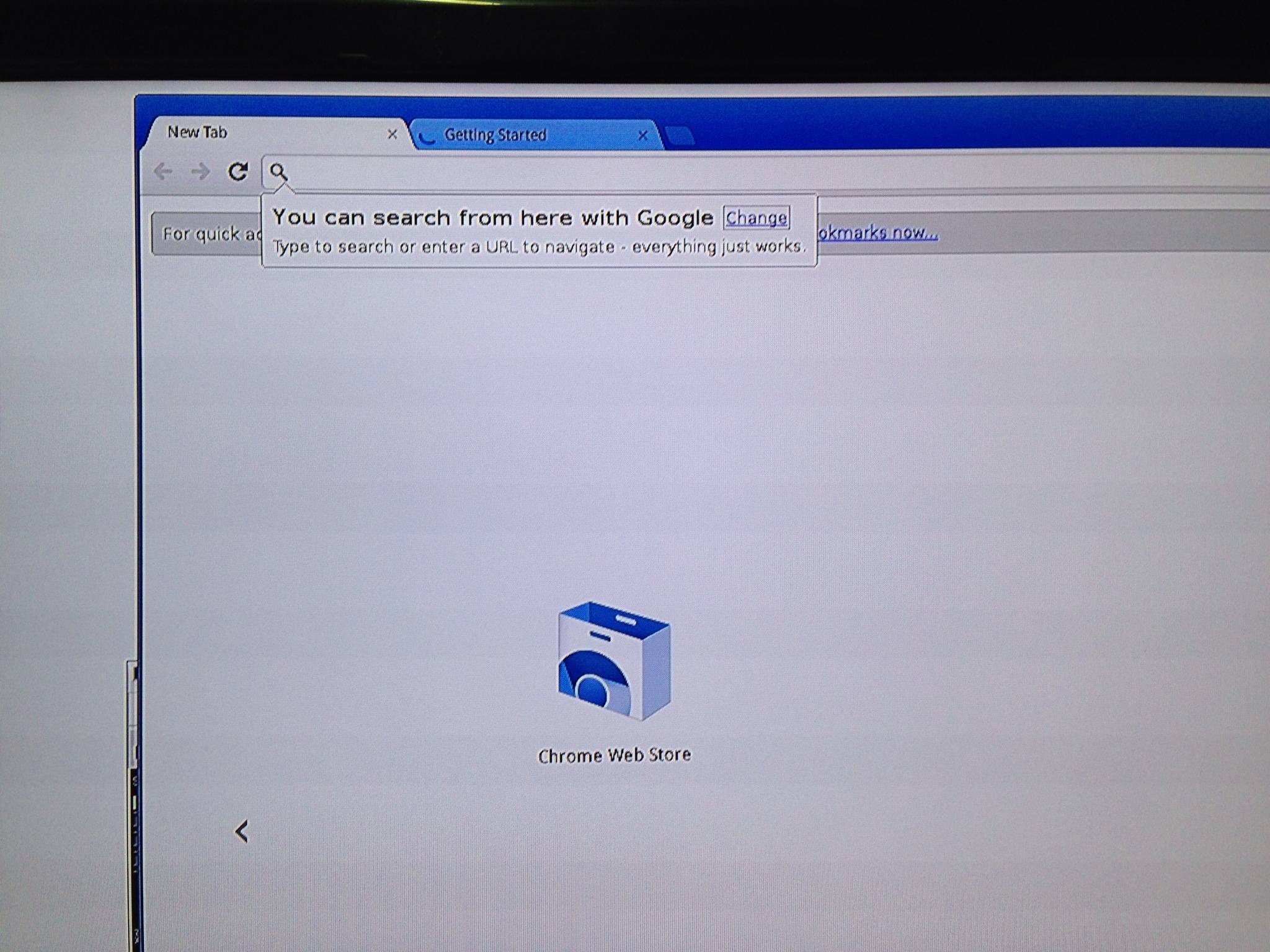
Google Chrome 就這樣裝上了。
一樣的,如果需要輸入法,就裝 scim-chewing (酷音);需要 Office 就裝 libreoffice-l10n-zh-tw (koffice 也可以,不過感覺華麗些,也慢些),依此去類推。
再來開放同學發問!
一般程式說是為 Linux 撰寫的呢?
嗯,這可能絕大部份都沒辦法執行。因為覆盆子是 ARM 處理器啊… 什麼?你說 Windows 8 RT? 這個倒是在官網有引起討論過,但是基於處理器速度太慢、沒有支援安全啟動、授權費用…等理由,眾人保持「不」樂觀態度~
怎麼沒音效?
其實這一點我沒有很確定,因為測試的時間還沒很多…不過就我找到的資料,如果真的沒聲音,底下的指令一個個執行應該有幫助。
sudo apt-get install alsa-utils
sudo modprobe snd_bcm2835
覆盆子到底可以做什麼?
一台比 EeeTop (EeePC 桌機版)小台又便宜、當然也更慢些的電腦。可以運行 Debian Linux 系統,所以 Linux 系統能做到什麼,理論上他就能做…當然,效能就別講究了。覆盆子最早的發展目的,是為了提供偏遠地區的資訊教育。不過創意是人想的,有些人拿來做電玩機打模擬器,有些人拿來做 BT 下載機、網路硬碟,有些人拿來外接硬碟做電視機上盒、家庭劇院,也有人拿來串聯64台、做小型超級電腦… 所以這個問題,所以這個問題應該問施主你?
怎麼做家庭劇院?
最簡單的辦法是直接用修改版OS,內建搭載 XBMC
還有什麼想補充的嗎?
意想不到的創意!(算一算,材料成本要 391.3 美金啊…)
另外,覆盆子電腦在國外還有雜誌喔,完全免費,歡迎贊助~
